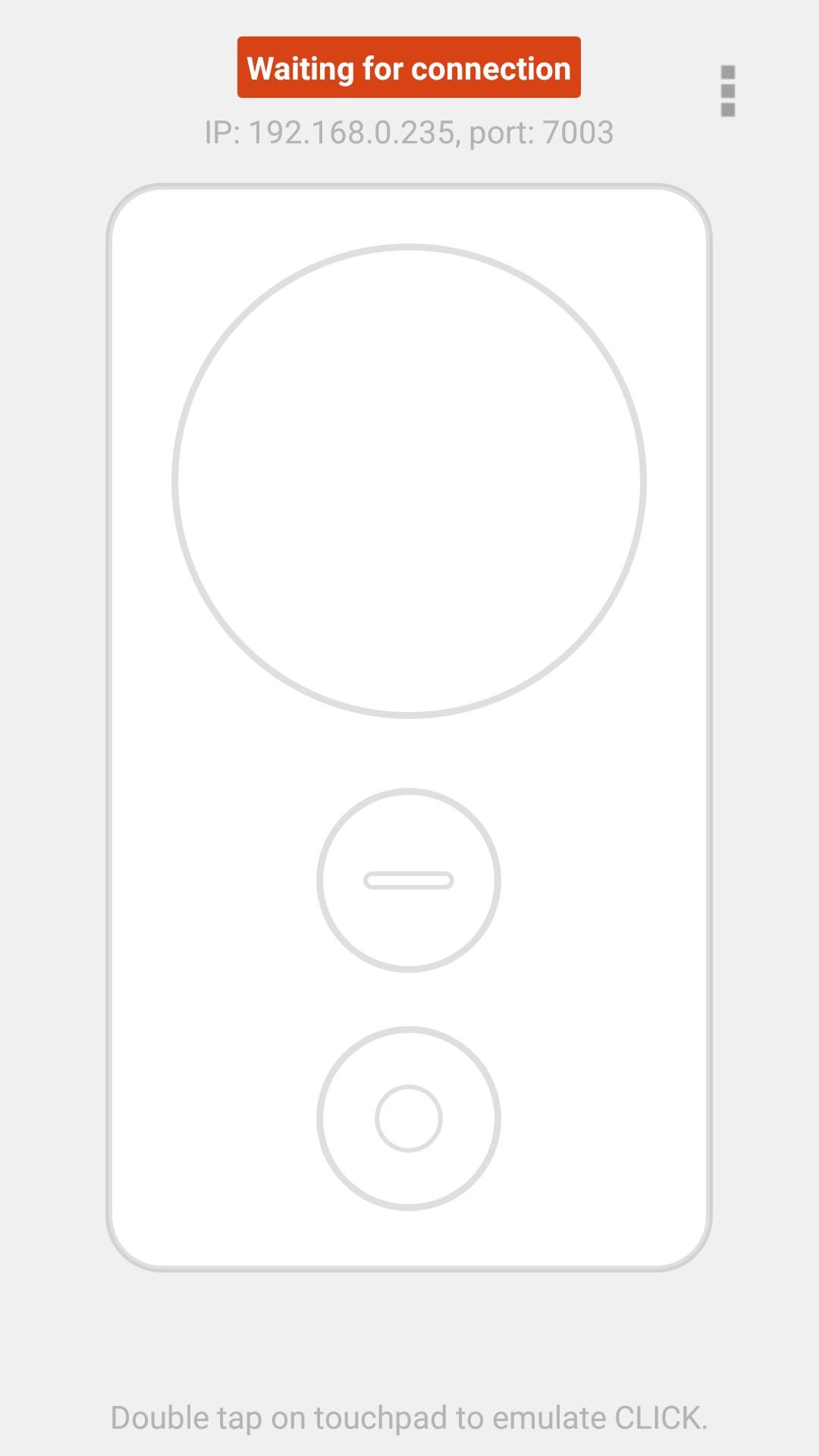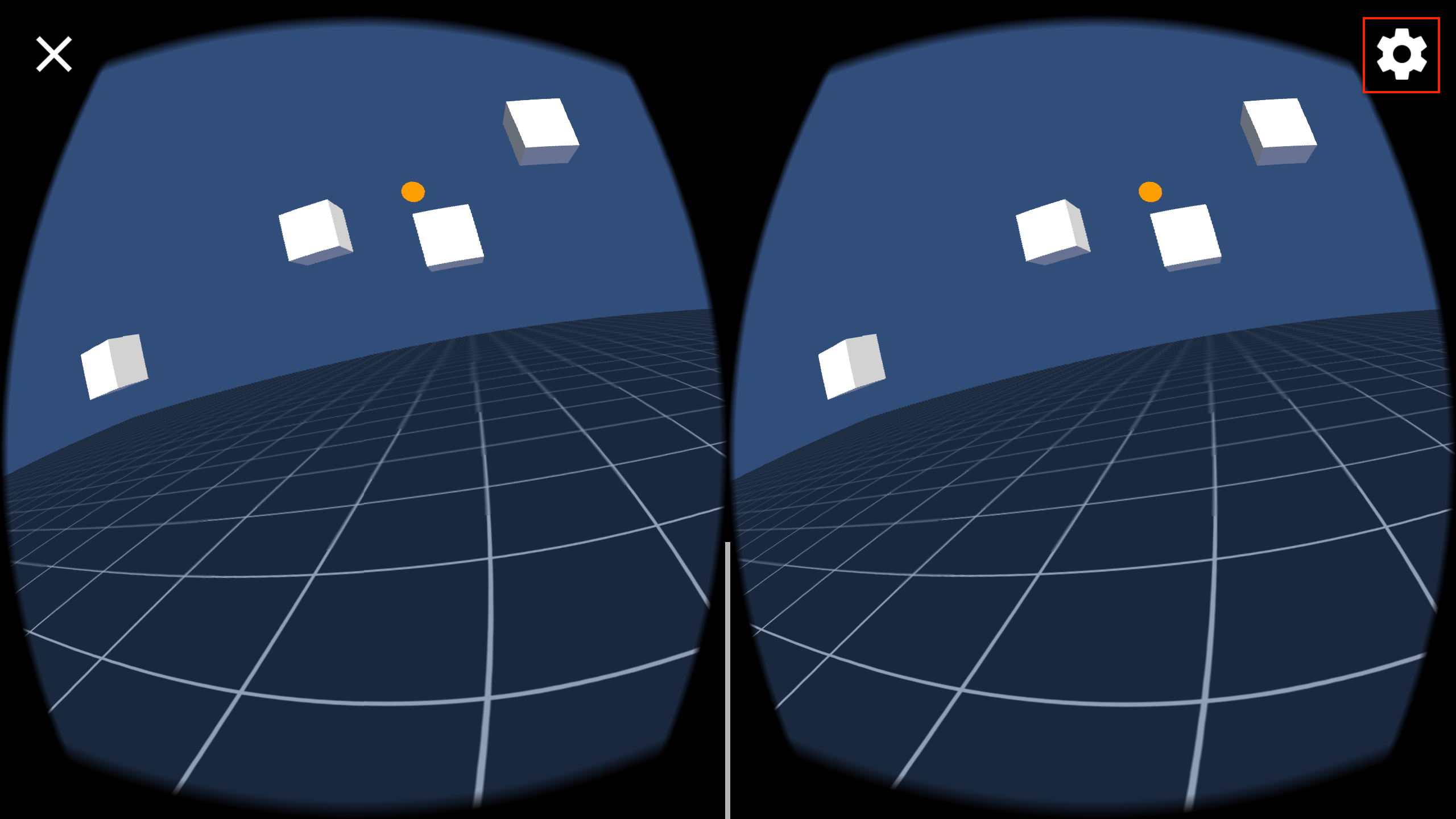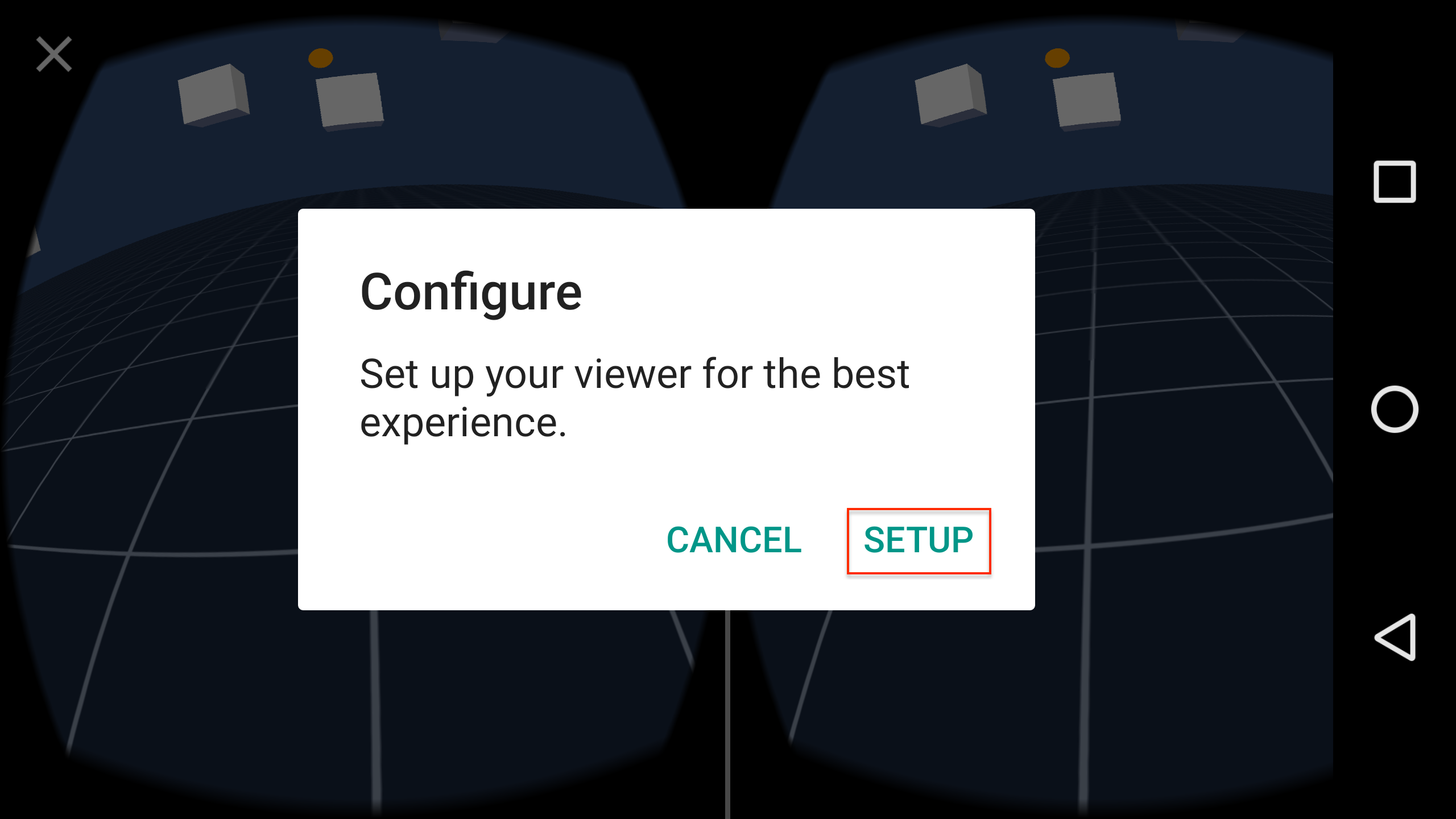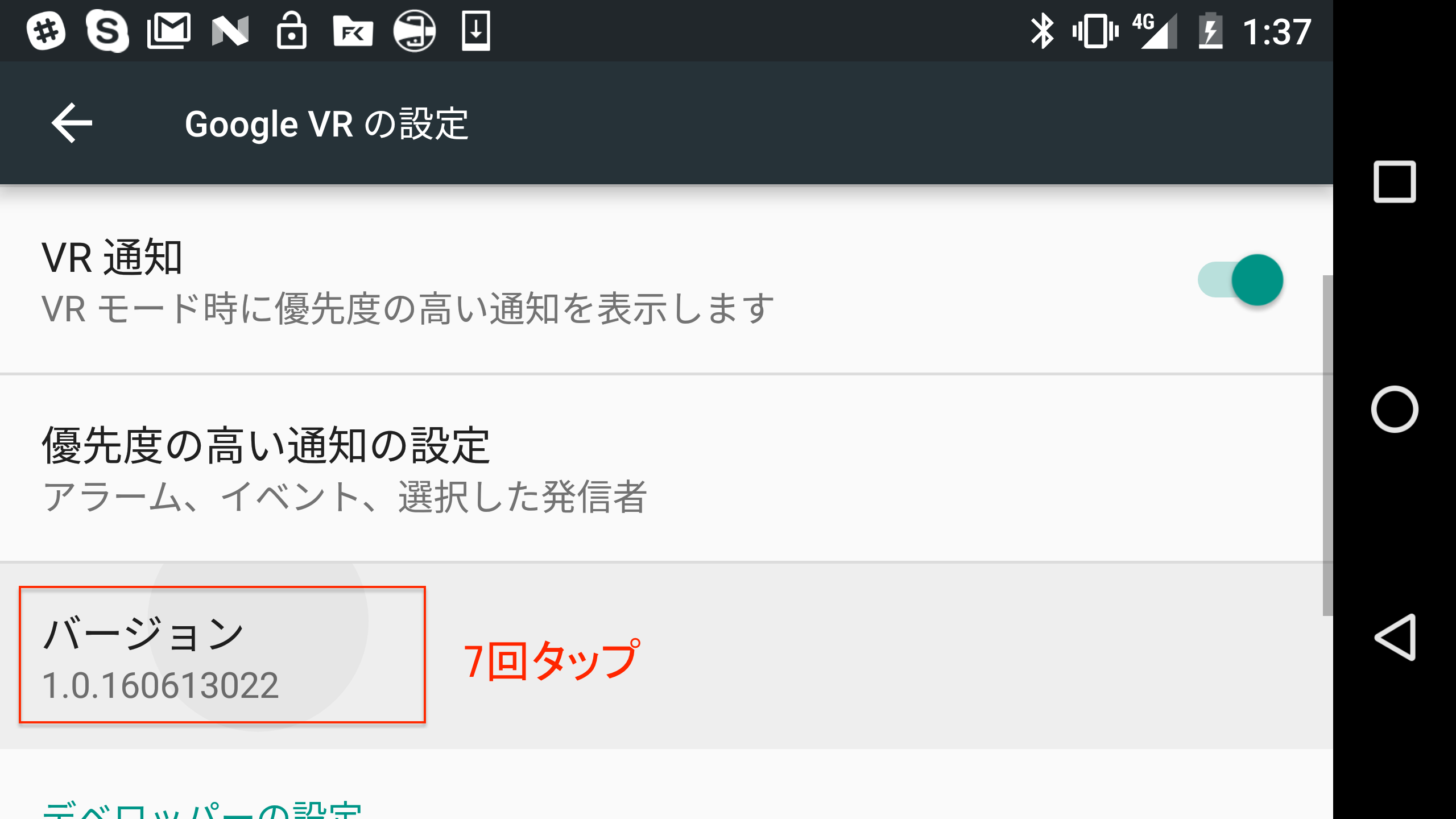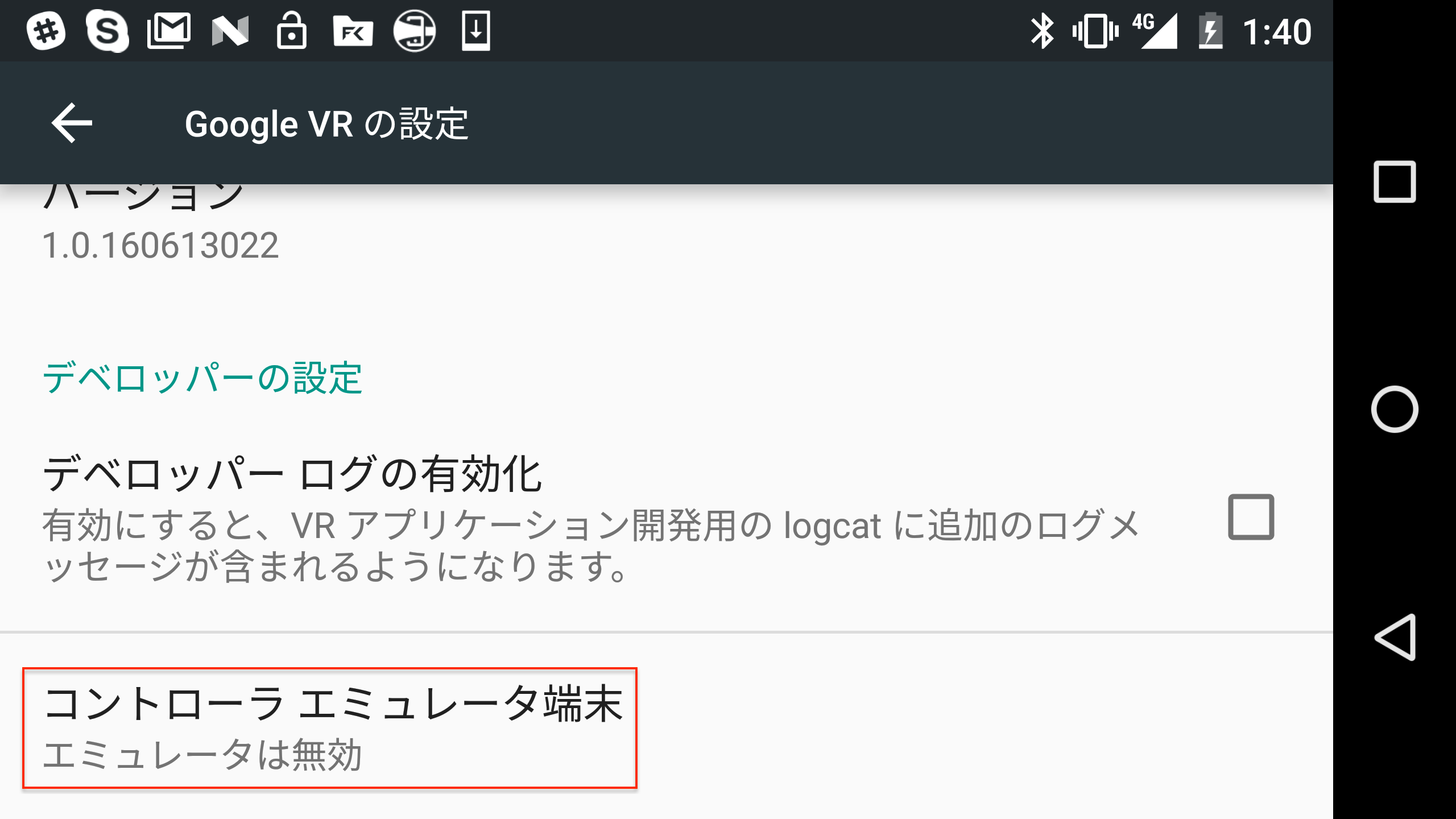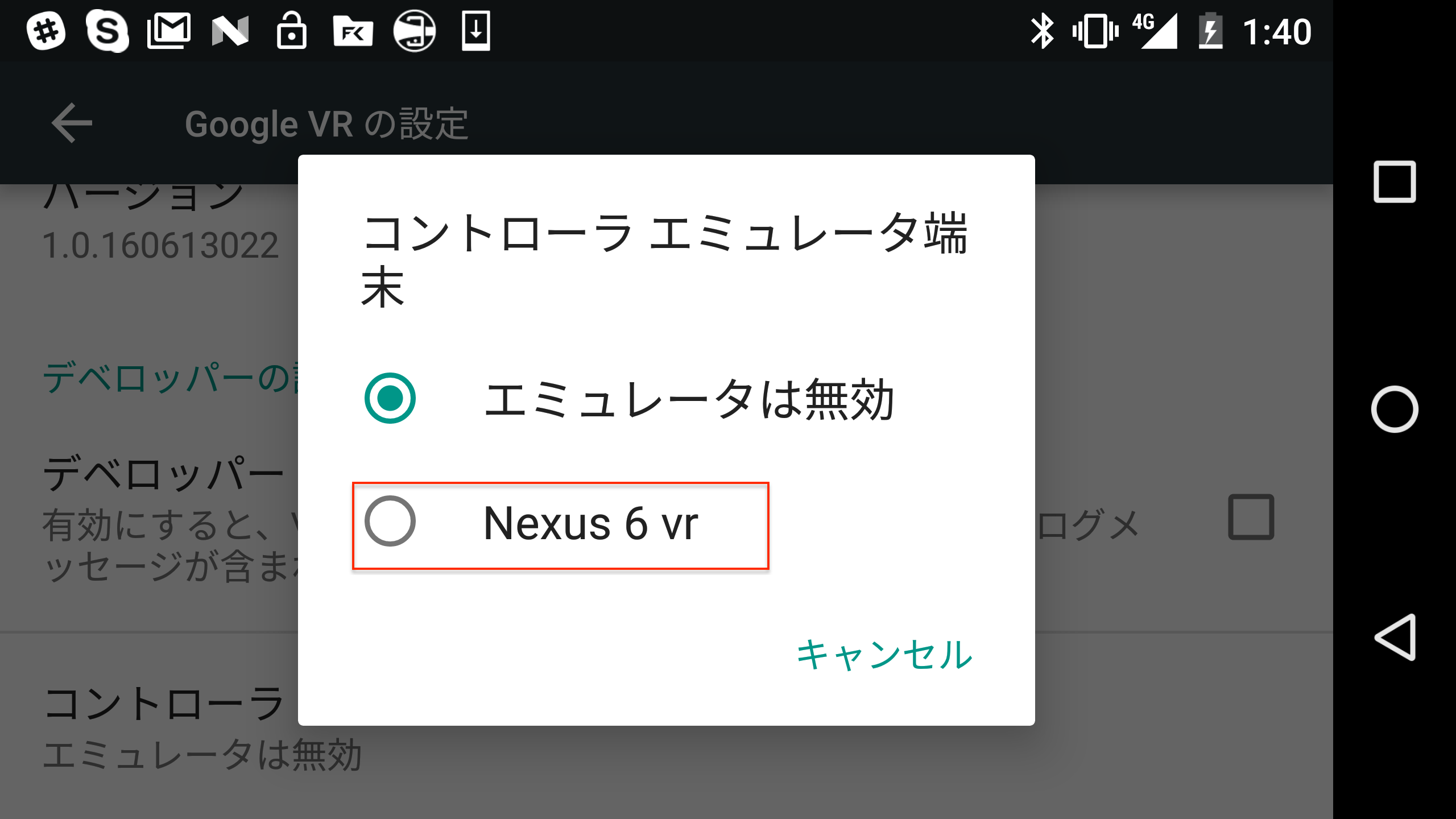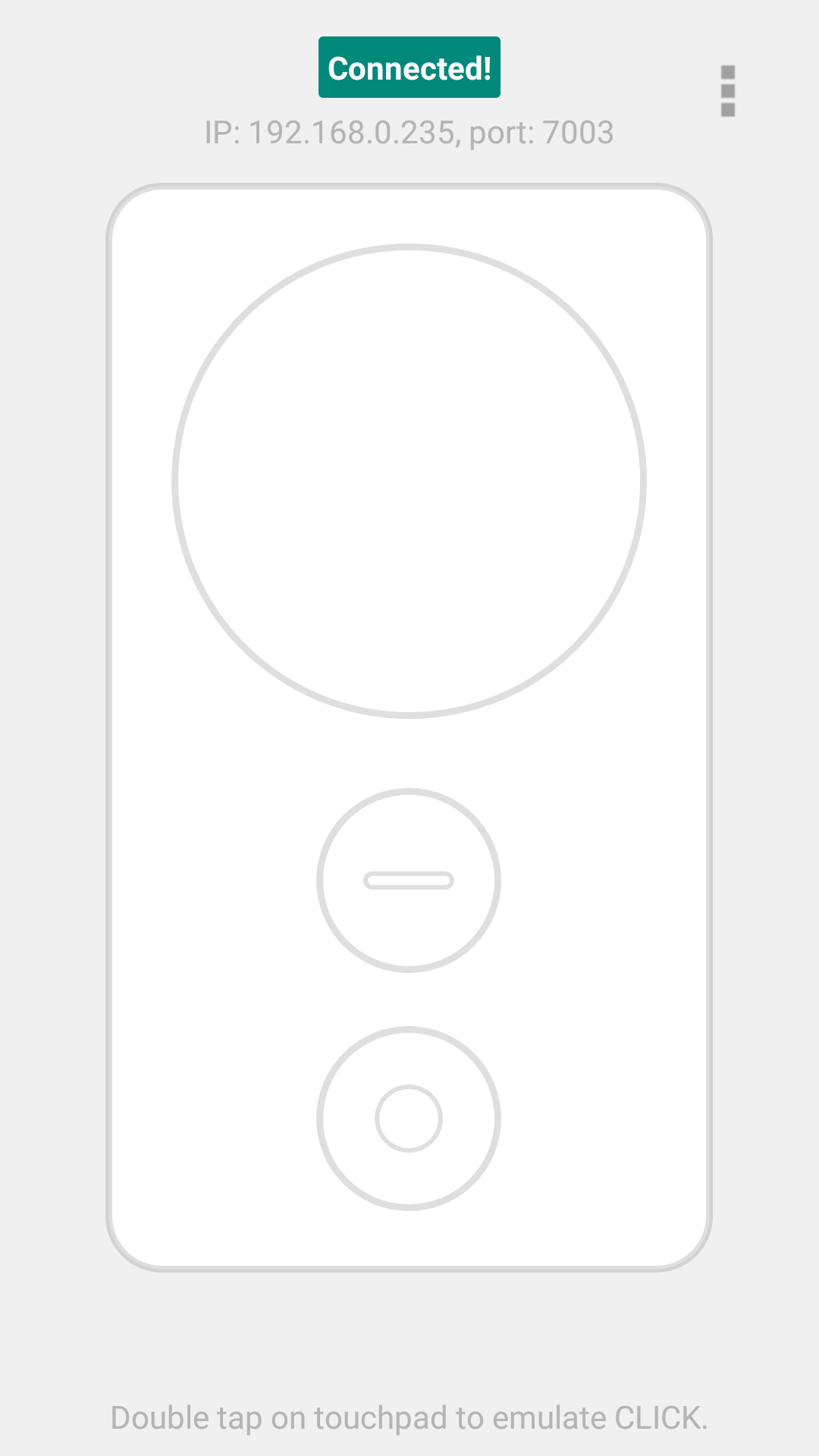本Qiitaについて
本Qiitaでは、DayDream開発機の作成方法についてまとめている。
関連Qiita
- DayDream開発機の設定
- UnityでのDayDreamデモアプリのBuild
- DayDream Readyのスマフォ
- DayDream関連リンク
- Unity向けのWebSocketライブラリの組み込み
- UnityのJsonUtilityでJSON配列を処理する
必要なもの
- DayDream実行用
- Nexus6PでOSをAndroid 7.0にUpdate
- DayDreamリモコン用
- Android OS 5.0以降の、Nexus6P, Nexus6, Nexus5X, Nexus5などなど

つまり、1台のNexus6Pと、もう1台のAndroid OS 5.0以降の、Nexus6P, Nexus6, Nexus5X, Nexus5などの最低2台必要となる。
DayDream実行/開発用
DayDream実行/開発用にNexus6Pを購入する
-
Google Playから購入 - Softbank Mobileで契約
- Amazonで白ロムを購入
- ムスビーで白ロムを購入
Nexus6PをAndroid 7.0にUpdate
Nexus6Pは7.0にUpdate
デモアプリをインストール
UnityでBuildしてアプリをインストール。
方法は下記を参照。
UnityでのDayDreamデモアプリのBuild
DayDreamリモコン用のAndroidデバイスを用意する
Android OS 5.0以降のデバイスを用意。下記デバイスとOSでは動作確認済み。
| デバイス | OS Version |
|---|---|
| Nexus5 | 6.0.1 |
| Nexus6 | 5.1.1 |
| Nexus5X | 6.0.1 |
| Nexus6 | N Preview3 |
Githubからcontroller_emulator.apkをダウンロード
adbコマンドで実機にインストール
$ adb install -r controller_emulator.apk
接続
DayDream開発用(Nexus6P)デバイスの設定>Bluetoothで、DayDreamリモコン用(Android)のデバイスをペアリング登録する。
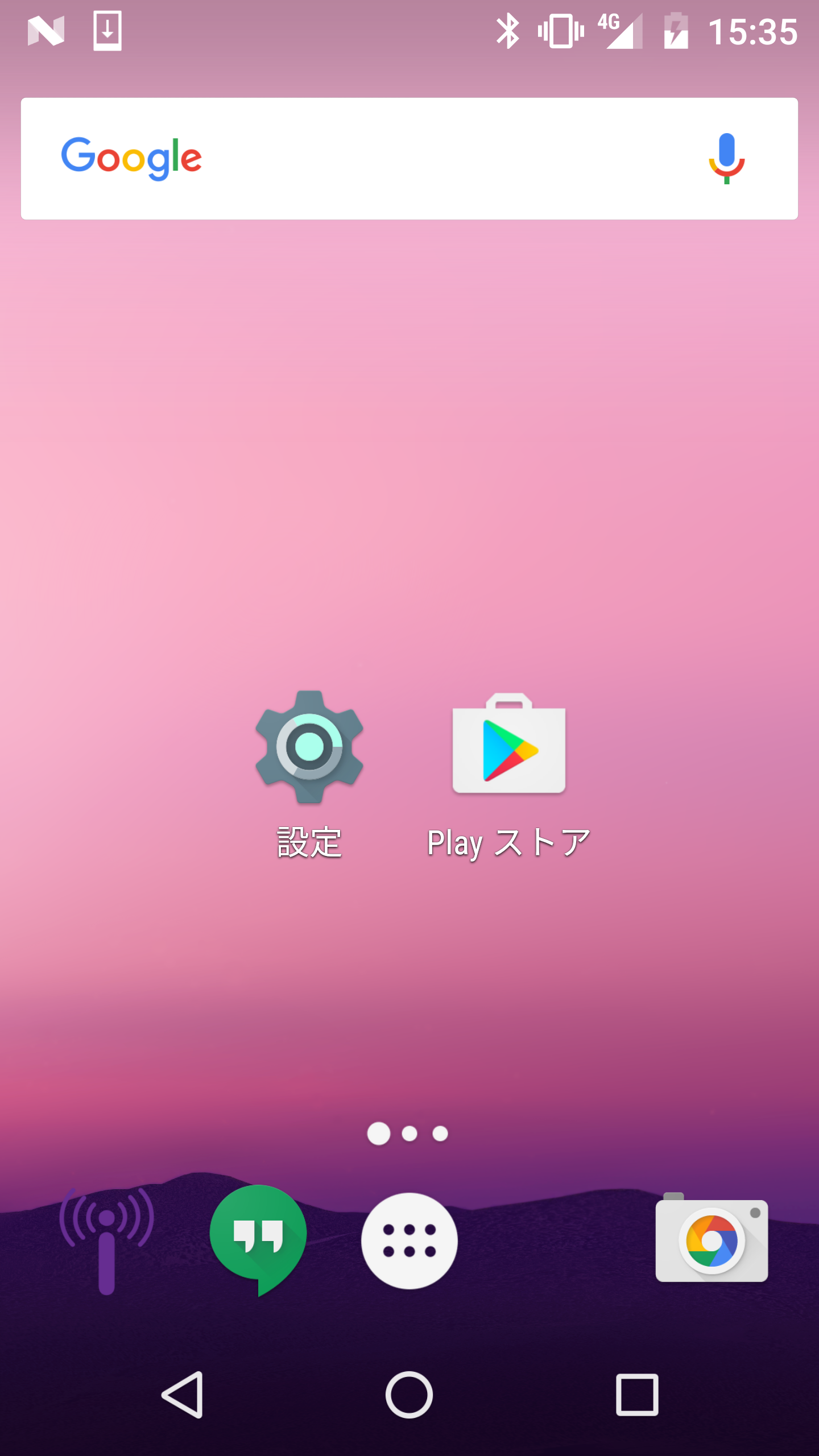 |
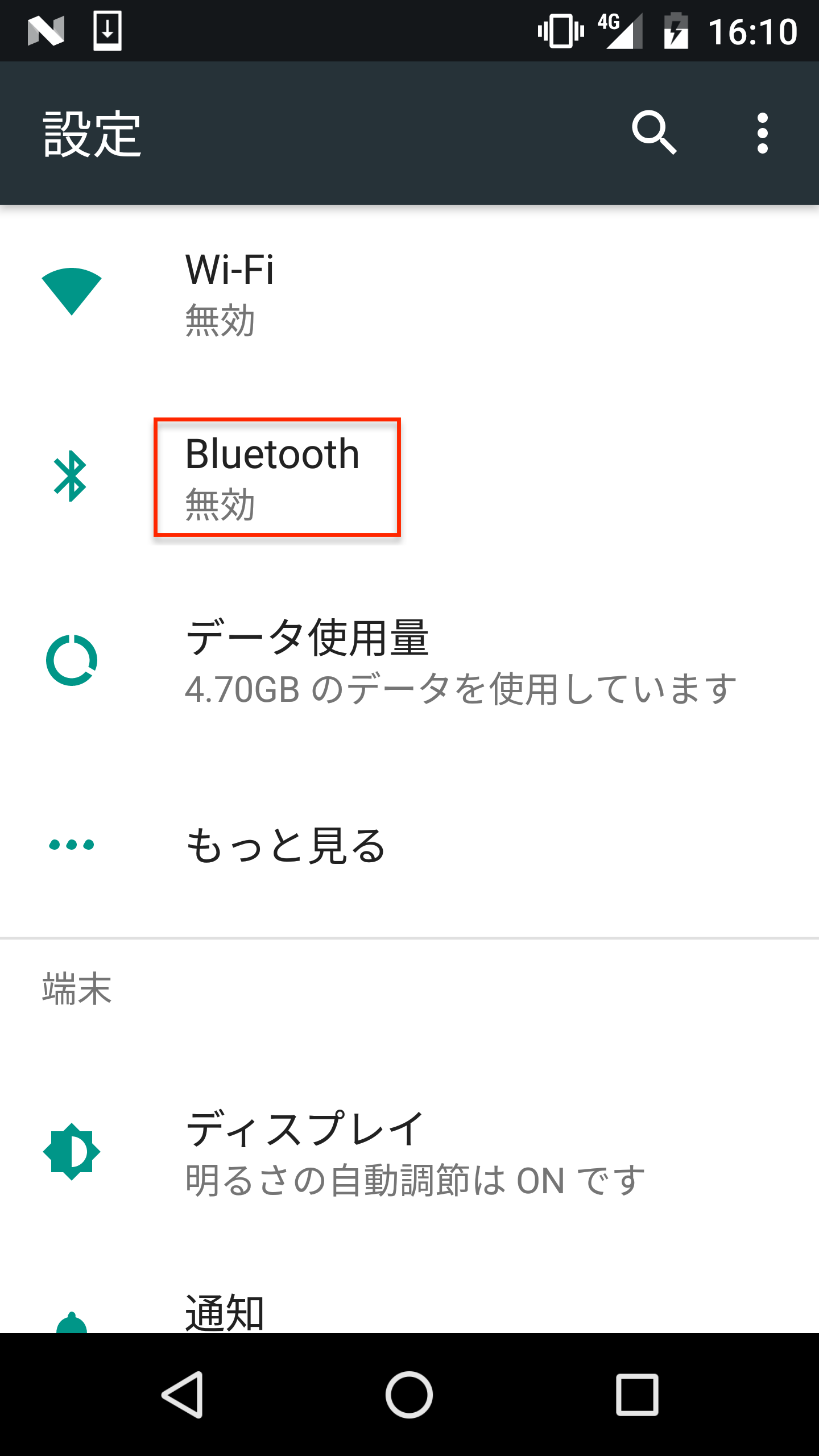 |
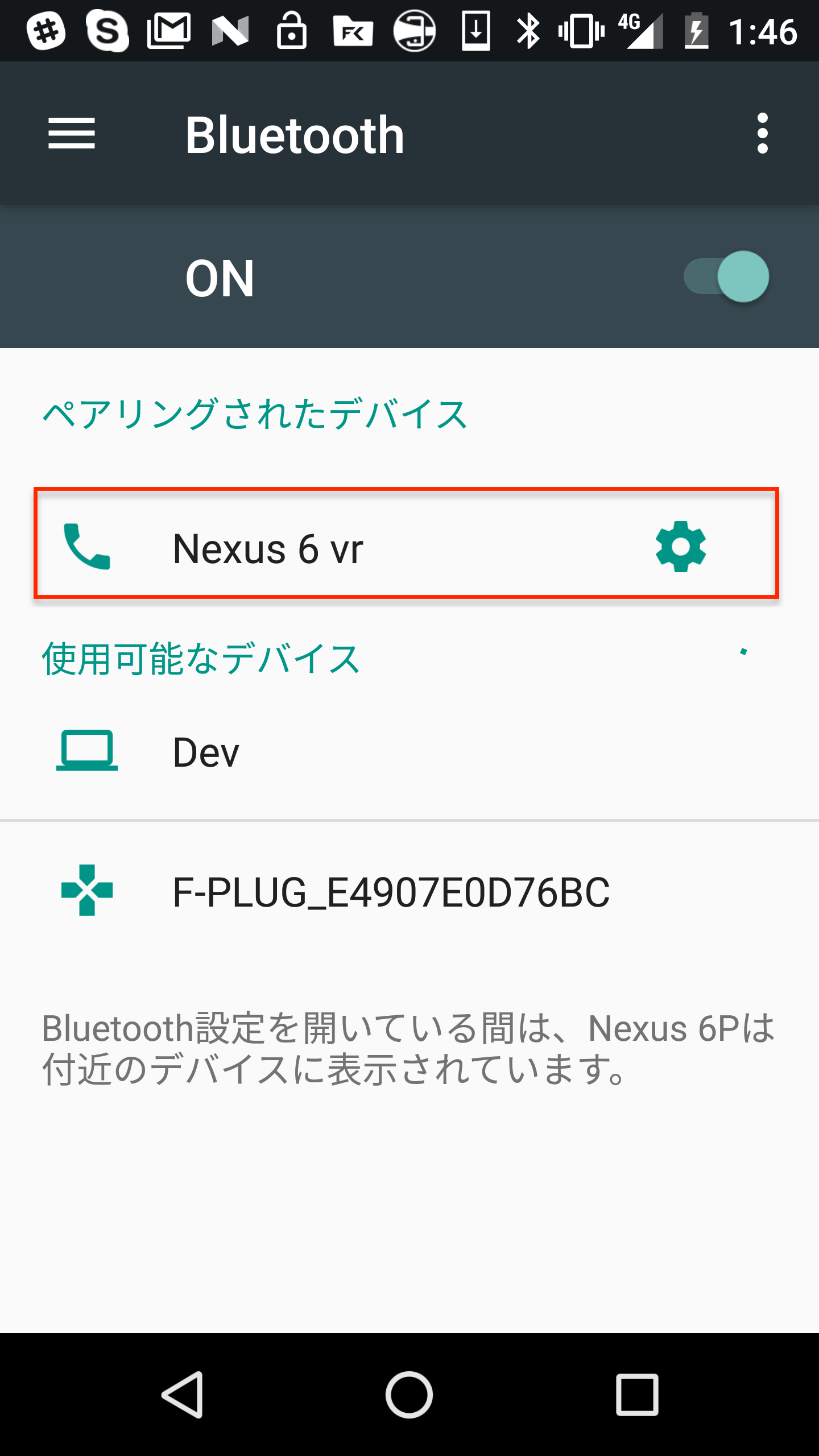 |
|
DayDream開発用(Nexus6P)とDayDreamリモコン用(Android)の2台のデバイスを同じネットワーク内に接続。
ペアリング済みのControllerアプリがインストールされているデバイス名がでてくる。ここでデバイス名がない場合は、Bluetoothの設定からペアリングをおこなう。
おまけ
ヘッドマウントデバイス
おすすめは、Amazonで購入できる
GP 3DVR ゴーグル ヘッドマウント用 ヘッドバンド付き ホワイト
がいい。Nexus6Pがぴったりおさまる。
シール
ヘッドマウントすると、エミュレータのボタンの位置がわからなくなる。Googleでは、その対策としてシールを貼ることを奨励している。
シールのデータ
https://developers.google.com/vr/downloads/controller-emulator-overlay-letter.pdf
実際に、TechShop Japanの大判プリンターで、シールを自作してみた。
作ったあとに気づいたのだが、透明にしないと普段スマフォが使えなくなる。
実際にためす
お絵描きできます。
デバイス最新動向はこちらのQiitaで
以上